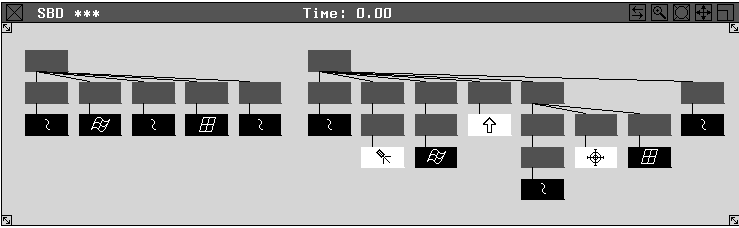Animation > Tools > Set Key Shape
オブジェクトの方向、シェイプ補間、シェイプの配置を制御します。
同じトポロジのオブジェクトを変形する
Set key shape は、CV を変換することでオブジェクトを別のオブジェクトに変形することができます。
この場合、次の 2 種類の補間を作成できます。
Keyshape
Key shape 補間は、ベース オブジェクトの CV をアニメーション化してターゲット オブジェクトの位置に一致させるように作成されます。
ShapeShifter
ShapeShifter 補間は、ベース オブジェクトの CV をクラスタに配置し、変換量をインタラクティブに選択して作成されます。また、ShapeShifter 補間では、ターゲットのさまざまなシェイプを互いに混合することもできます。
Set Keyshape オプション
Interpolation
Interpolation オプションは実行されるシェイプ補間の種類を定義します。
Key shape — 元のオブジェクトから新しいシェイプに補間を行う CV アニメーションを作成します。
ShapeShifter — 元のオブジェクトから新しいシェイプに補間を行う、クラスタとコントロール オブジェクトのグループを作成します。
Shape Center
Shape Center オプションは、オブジェクトの現在のシェイプを基準にして、新しいシェイプの配置を決定します。
First CV — 新しいシェイプの First CV(小さな正方形として表示)は、元のオブジェクトの最初の CV と同じ位置になります。オブジェクトの最初の CV を定義するもっとも簡単な方法は、オブジェクトを選択してピックウォーカ( +
+  )でオブジェクトの最初の CV に移動することです。
)でオブジェクトの最初の CV に移動することです。
Centroid — 新しいシェイプの重心の位置を現在のシェイプの重心と一致させます。
Scale Pivot — 新しいシェイプのスケール ピボットの位置を元のオブジェクトのスケールピボットと一致させます。
ShapeShifter オプション
Interpolation オプションの ShapeShifter を選択すると、Set Keyshape Options ウィンドウに追加オプションが表示されます。
Control Name
Control Name オプションは、コントロール オブジェクト名の表示方法を決定します。コントロール オブジェクトとは、Transform > Move  を使って変換すると元のオブジェクトのシェイプが変化するオブジェクトのことです。
を使って変換すると元のオブジェクトのシェイプが変化するオブジェクトのことです。
Prompt — コントロール オブジェクトの名前を求めるプロンプトが表示されます。
From target — コントロール オブジェクト名はターゲット オブジェクトの名前から付けられます。
Control Parameter
Control Parameter オプションは、ShapeShifter 補間に影響を与えるコントロール オブジェクトの移動方向を定義します。
コントロール オブジェクトを他の 2 つの軸方向のどちらに移動させても、ShapeShifter 補間には影響ありません。
X,Y,Z Translate — コントロール オブジェクトの X、Y、Z 方向への移動によって、元のオブジェクトに適用する補間の量が決まります。
Control Range
Control Range 設定は、ShapeShifter 補間に影響を与えるコントロール オブジェクトの移動範囲を定義します。この設定は、軸上のコントロール オブジェクトの移動位置も制御します。
- コントロール オブジェクトが開始点にあると、ShapeShifter 補間には何の変化もありません(元のオブジェクトはターゲットのシェイプに補間されません)。
- コントロール オブジェクトが終端にあると、ShapeShifter の効果は100%です(元のオブジェクトはターゲットのオブジェクトと同じシェイプになります)。
Limit translate to range
これをオンにすると、コントロール オブジェクトは Control Range の外側に移動することができなくなり、ShapeShifter 補間に影響を与えません。既定の設定はチェックマークのないオフで、補間の「アンダーシュート」や「オーバーシュート」が可能です。
Add 0% cluster CVs
これをオンにすると、CV が ShapeShifter 補間に影響されるかどうかにかかわりなく、すべての CV が元のオブジェクトにクラスタとして追加されます。
これをオフにすると、変形する必要のある CV だけがクラスタに追加されてクラスタの影響を受ける CV の数が少なくなります。既定の設定はオフです。
Create control geometry
これをオンにすると、ジオメトリ(小さな三角形)が作成されてコントロール オブジェクトにアタッチされ、操作がより簡単になります。既定の設定はオンです。
これをオフにすると、コントロール オブジェクトは SBD ウィンドウから選択できる NULL DAG ノードになります。
Create slider geometry
これをオンにすると、コントロール名の付いたスライダ バーのジオメトリが作成されてコントロール オブジェクトにアタッチされ、制御範囲を簡単に確認できるようになります。既定の設定はオンです。
Slider position
スライダ ジオメトリのワールド空間での位置をここで設定することができます。これにより、どこでも便利な場所にオブジェクトを配置することができます。
スライダ位置の座標は、スライダ バーの配置だけに使用されます。Control Range の設定は、コントロール パラメータ軸のスライダ位置の座標に優先します。たとえば、既定の設定の場合、スライダ バーはスライダ位置に設定された X 座標を無視して制御範囲の値を X 座標に使用します。
制限事項
ベース オブジェクトを変更すると、ShapeShifter が正しく変形されません。
shapeshifter ターゲット ポーズを作成する前に、必ず shapeshifter ベース オブジェクトをニュートラルで変形のない位置に戻してください。
オブジェクト上の既存クラスタより前方に新しい shape-shifter クラスタが表示されるように、クラスタ エディタでクラスタの順序を変更してもかまいません。
手順
Animation > Tools > Set Key Shape を選択するか、そのアイコンを選択します。

次のプロンプトが表示されます。
Pick the curves or surfaces which are to change shape. Press GO when ready.カーブまたはサーフェスをクリックします。次のプロンプトが表示されます。
Enter a keyframe value(s) for the picked item(s) current shape (last frame set is 0):数値を入力して
 キーを押すと、次のメッセージが表示されます。
キーを押すと、次のメッセージが表示されます。Setting keyframes for 4 CVs of object (curve#2)次いで、一致させるカーブやサーフェスを選択してキーフレームを設定するよう求められます。
Key Shape 補間の使用方法
元のジオメトリ ピースについて、必要な回数だけコピーします。
各コピーの CV または DAG ノードに Transform 変換を適用して、各コピーのシェイプを操作します。
Set key shape を選択すると、シェイプを変更するカーブやサーフェスを選択するよう求められ、次にオブジェクトに元のシェイプを維持させたいキーフレーム タイムを入力するよう求められます。
さらに、別のシェイプを選択し、元のオブジェクトにこの新しいシェイプを取らせたいキーフレーム タイムを入力するように求められます。変更したすべてのコピーを選択してキーフレーム タイムを設定するまで、新しいシェイプを選択し続けることができます。
元のジオメトリ用に別のシェイプを選択した場合、元のジオメトリは選択プロセス中に即座に選択されたシェイプを取って元のシェイプは失われます。
ヒント:ジオメトリの元のシェイプを維持する場合は、この機能を起動する前に元のオブジェクトをコピーするか、オブジェクトの元のシェイプにキーフレーム タイムを設定しておきます。そうすれば、そのキーフレーム タイムを表示することにより、オブジェクトを元のシェイプに戻すことができます。
キー シェイプ アニメーション(Keyshape Animation)は、元のオブジェクトの各 CV をアニメーション化して作成されます。既定では、CV 間の補間(キー シェイプを別のキーシェイプに変形するプロセス)はスムーズ補間です。この補間は、Action Window で CV のアニメーション カーブの接線を変更して調整できます。
キー シェイプ アニメーションがイメージどおりに作成できない場合は、削除して始めからやり直すことができます。ただしこの場合、アニメーションを削除する前に、変形オブジェクトの元のシェイプを復元しておくことをお勧めします。元のシェイプにキーフレーム タイムを入力しておけば、Animation > Show > View Frame  を選択してそのキーフレーム タイムを入力することにより、簡単に元のシェイプを復元できます。
を選択してそのキーフレーム タイムを入力することにより、簡単に元のシェイプを復元できます。
アニメーションが満足のゆくものになったら、中間オブジェクトのシェイプはキーフレームとして記録されているので、それらのオブジェクトを削除できます。
Set Key Shape の機能
補間のためのシェイプはいくつでも使用することができます。ただし、個々のシェイプはトポロジが同一でなければなりません。元のジオメトリ(最初のキーフレームのジオメトリのシェイプ)をコピーして、後続キーフレーム用にコピーしたジオメトリを目的のシェイプに変形することをお勧めします。カーブのシェイプを補間する場合は、Curves > New Curves > New CV Curve  または Curves > New Curves > New Edit Point Curve
または Curves > New Curves > New Edit Point Curve  を使用し、オプション ウィンドウで Knot Spacing を Uniform に設定することで、同じトポロジのカーブを作成できます。
を使用し、オプション ウィンドウで Knot Spacing を Uniform に設定することで、同じトポロジのカーブを作成できます。
元のオブジェクトとその変形に使用されるオブジェクトは、トポロジが同じでなければなりません。トポロジが同じサーフェスは、U と V のパラメトリック方向に同数の CV があります。カーブの CV が同数でなければなりません。
例
この例では、球体を使用します。球体は 10 キーフレームでダイヤモンド形のシェイプになり、次の 10 キーフレームで元のシェイプに戻り、次の 10 キーフレームで再びダイヤモンド形になる、補間アニメーションを作成します。
2 つの球体を配置する
- Surfaces > Primitives > Sphere
 を選択し、Left ビュー ウィンドウの -5,0,0 に球体を 1 つ配置します。
を選択し、Left ビュー ウィンドウの -5,0,0 に球体を 1 つ配置します。 - もう 1 つの球体を 3,0,0 に配置します。双方のジオメトリ ピースは、トポロジが同じです。
球体をスケールおよび移動する
2 番目の球体をアクティブにして Transform > Scale
 を選択し、4 を入力して球体を 4 ユニットだけスケールします。
を選択し、4 を入力して球体を 4 ユニットだけスケールします。ObjectDisplay > Control
 を選択し、
を選択し、 アイコンを選択して、CV がオンになっている(チェックマークが付いている)ことを確認します。GO をクリックします。
アイコンを選択して、CV がオンになっている(チェックマークが付いている)ことを確認します。GO をクリックします。Pick > Nothing
 を選択してすべてのジオメトリを非アクティブにしてから Pick > Point Types > CV
を選択してすべてのジオメトリを非アクティブにしてから Pick > Point Types > CV  を選択し、バウンディング ボックスで 2 番目の球体の上部に沿った CV の最初の列だけを選択します。
を選択し、バウンディング ボックスで 2 番目の球体の上部に沿った CV の最初の列だけを選択します。CV がアクティブになったら Transform > Move
 を選択し、
を選択し、 を使用して選択した CV を Z 軸に沿って上に移動させ、球体上部を尖ったシェイプに引き伸ばします。
を使用して選択した CV を Z 軸に沿って上に移動させ、球体上部を尖ったシェイプに引き伸ばします。Pick > Nothing
 を選択して、すべてのジオメトリを非アクティブにします。2 番目の球体の底部に沿った CV の最後の列を選択します。
を選択して、すべてのジオメトリを非アクティブにします。2 番目の球体の底部に沿った CV の最後の列を選択します。CV がアクティブになったら Transform > Move
 を選択し、
を選択し、 を使用して選択した CV を Z 軸に沿って下に移動させ、球体下部を尖ったシェイプに引き伸ばします。
を使用して選択した CV を Z 軸に沿って下に移動させ、球体下部を尖ったシェイプに引き伸ばします。Pick > Nothing
 を選択して、すべてのジオメトリを非アクティブにします。2 番目の球体の CV の中央列を選択します。
を選択して、すべてのジオメトリを非アクティブにします。2 番目の球体の CV の中央列を選択します。CV がアクティブになったらTransform > Scale
 を選択し、
を選択し、 を使用して、球体が右の図に示すダイヤモンド形に近づくまで、選択した CV をスケールして球体の中央部分に膨らみを作ります。
を使用して、球体が右の図に示すダイヤモンド形に近づくまで、選択した CV をスケールして球体の中央部分に膨らみを作ります。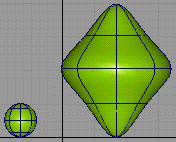
元の球体は開始のシェイプを、変形された球体は最終の補間されたシェイプをそれぞれ定義します。この例では、2 つのシェイプだけが使用されていますが、いくつかの補間されたシェイプを使用することができます。
Keyshape を設定する
Pick > Nothing
 を選択してすべてのジオメトリを非アクティブにしてから、Animation > Tools > Set Key Shape
を選択してすべてのジオメトリを非アクティブにしてから、Animation > Tools > Set Key Shape  を選択します。次のプロンプトが表示されます。
を選択します。次のプロンプトが表示されます。Pick the curves or surfaces which are to change shape. Press GO when ready.1 番目の球体をクリックします。選択が有効になると球体が強調表示されて、オブジェクトのシェイプが変化することを示します。
注:他のジオメトリ アニメーションを含める場合は、プロンプトに応じてジオメトリの選択を続けます。
アクティブ ウィンドウの右下コーナーに小さな GO アイコンが現れます。
Pick the curves or surfaces which are to change shape. Press GO when ready.GO アイコンをクリックすると、次のプロンプトが表示されます。
Enter a key frame value(s) for the picked item(s) current shape (last frame set is 0):1 の後にスペース、次に 20 を入力して
 を押します。
を押します。これは、球体の最初のシェイプがキーフレーム 1 と 20 に使用されることを示しています。次のプロンプトが表示されます。
Pick the curve or surface to match.2 番目の球体をクリックします。選択されたジオメトリに一致するように、元のジオメトリのシェイプが変更されます。
選択されたサーフェスが元のサーフェスのトポロジに一致しない場合は、エラー メッセージが表示されて次のプロンプトが表示されます。
Pick the curve or surface to match.選択されたサーフェスのトポロジが一致すれば、次のプロンプトが表示されます。
Enter a key frame value(s) for this shape (last frame set is 20):10 の後にスペース、次に 30 を入力して
 を押します。
を押します。これは、変形された球体のシェイプがキーフレーム 10 と 30 に使用されることを示しています。
Animation > Show > Playback
 を選択して、補間アニメーションを表示します。
を選択して、補間アニメーションを表示します。再生時には、キーフレーム 1 から 10 にかけて、球体の最初のシェイプが変形されたシェイプへと補間されつつ変形します。その後、キーフレーム 10 から 20 にかけて最初のシェイプへ戻り、キーフレーム 20 から 30 にかけて変形されたシェイプに戻ります。
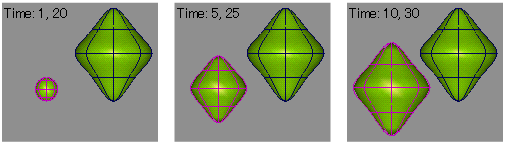
ShapeShifter 補間の作成方法
ShapeShifter では、無数のエクスプレッションとフォームを組み合わせて、オブジェクトをさまざまなシェイプに変形したり、顔の表情を混合したりすることができます。
ShapeShifter は、クラスタとエクスプレッションを使用して CV を変形(モーフィングとも呼ばれます)し、1 つのシェイプを別のシェイプに変形します。これにより、特定の時間にどの程度補間するかを設定したり、複数の異なるターゲットのシェイプを混合することができます。クラスタが使用されるので、基本になるジオメトリはポリゴンでも NURBS でも差し支えありません。階層が一致していれば、ベースとターゲットのオブジェクトは階層化されていても構いません。
ShapeShifter を使用すると、複雑な顔の表情のアニメーションも非常に簡単に作成できます。たとえば、基本の(特に表情のない)顔と笑顔やしかめ面を表現している他の顔があるとすると、75% 笑っていている顔や 50% しかめ面をしている顔を作成したり、さまざまなターゲット間の補間するタイミングを制御できます。
補間は、ベース オブジェクトの CV のターゲット オブジェクトの対応する CV への移動を定義して行われます。したがって、ベース オブジェクトとターゲット オブジェクトはトポロジを共有している必要があります。つまり、U と V の両方に同数の CV を持っている必要があります。
操作は簡単です — 各ターゲットに対して「コントロール」オブジェクトが作成されます。このオブジェクトの X 移動でベース オブジェクトからターゲット オブジェクトまでの移動量が定義され、もちろんこれをアニメーション化することもできます。たとえば、表情のない顔を 2 秒かけて滑らかに笑顔に変化させるには、コントロール オブジェクトをスライダの左に動かしてキーフレームを 0 に設定し、コントロール オブジェクトを右端に動かしてもう 1 つのキーフレームを 60 に設定します。コントロール オブジェクトの X_translation チャンネルの Action Window でアニメーション補間を設定(またはエクスプレッションを使用)すれば、準備は完了です。
例
次の例で、ShapeShifter を使用して 2 つの特徴ある頭部の表現を結合する様子を示します。
中央の頭部は、左右の 2 つの頭部の特徴を結合したものです。左は小悪魔のあごと角を誇張して変形してあります。右の頭部はもっと尖っていて、悪魔らしいとがった耳が付いています。
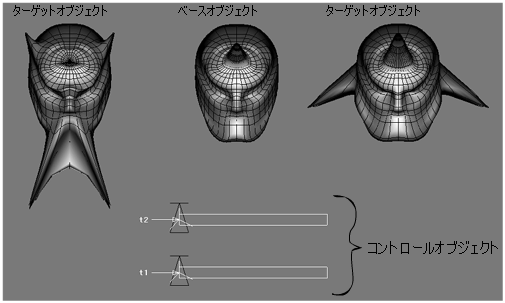
上のスライダのコントロール オブジェクトを動かすと、中央の頭に右の頭の特徴が取り込まれます。中央の頭も頭部が尖って左右の耳が生え始めていることに注意してください。このシェイプをシフトする度合いは、スライダで制御することができます。
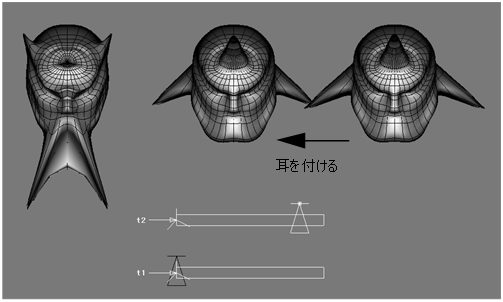
下のスライダのコントロール オブジェクトを動かし始めると、右の頭のエフェクトを残しつつ、中央の頭に左の頭の特徴が取り込まれ始めます。
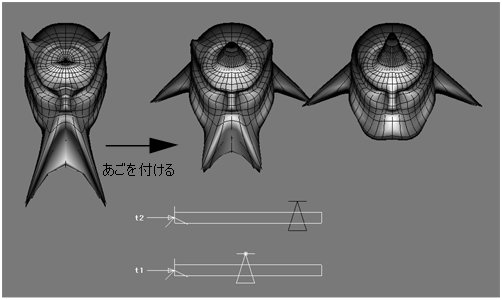
ソース オブジェクトとターゲット オブジェクトがトポロジを共有していることが必要です。すなわち、U と V の両方に同数の CV がある必要があります。補間は、ソース オブジェクトの CV のターゲット オブジェクトの対応する CV への移動を定義して行われます。
オプションを設定する
Animation > Tools > Set Key Shape

 を選択し、オプション ボックスの Interpolation セクションにある ShapeShifter をクリックします。
を選択し、オプション ボックスの Interpolation セクションにある ShapeShifter をクリックします。ベース オブジェクトの指定を求められたら、左の頭を選択します。
ターゲット オブジェクトの指定を求められたら、中央の頭を選択します。
コントロール オブジェクトの名前を求められたら、chin と入力します。
3 つのクラスタを含む DAG ノードとコントロール オブジェクト用の DAG ノードが作成されます。
注:Create control geometry がチェックされていると、コントロール オブジェクトの DAG ノードに三角形オブジェクトが入れられます。
注:Create slider geometry がチェックされていると、スライダ バーを示すジオメトリを含む DAG ノードとその名前のロケータ オブジェクトが作成されます。
注:この最後のオブジェクトはテンプレート化された状態で作成されます。
階層化された ShapeShifter 補間
ShapeShifter 補間は、多くのグループ化されたジオメトリ ノードから成るオブジェクト間にも作成できます。
- 階層オブジェクトを使用して ShapeShifter 補間を作成するには、階層オブジェクトを形成するベース ノードのオブジェクトを選択します。2 つのオブジェクトのトポロジは一致する必要があります。
- 2 つのオブジェクトを一致させるには、SBD ウィンドウで個々のジオメトリ ノードを左から右へトラバースします。一致プロセス中は、すべての非ジオメトリ ノードは無視されます。
グループ化されたオブジェクトの場合は、Shape Center が次のように作成されます。
- First CV — 各オブジェクトの最初(左端)のジオメトリ ノードの最初の CV が Shape Center として使用されます。
- Centroid — すべてのグループ化されたオブジェクトの重心が計算されます。
- Scale Pivot — ベース オブジェクトとターゲット オブジェクト用に選択された DAG ノードのスケール ピボットが使用されます。
次の図は、2 つの異なる階層を持った SBD ビューの例で、ShapeShifter 補間に使用できます。ジオメトリ ノードは各オブジェクトについて、左から右に一致しています。